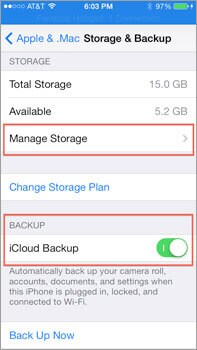iPhone/iOS
- 1. iPad bloqueado
- 2. agua iPhone dañado
- 3. iPhone pegado en modo Recovery
- 4. iPhone icono notas desaparecen
- 5. recuperar iPhone contactos sin respaldo
- 6. Ve el Backup de iTunes
- 7. recuperar iPhone Video
- 8. muerto el iPhone Data Recovery
- 9. recuperar contactos iPhone
- 10. iMessages a computadora
- 11. Ve el iPhone SMS en PC
- 12. recuperar los mensajes de WhatsApp en iPhone
- 13. recuperar iPhone datos sin iTunes Backup
- 14. acceso a iCloud Backup
- 15. recuperar los mensajes de imagen en iPhone
- 16. guardar imagen de iMessages
Cómo acceso a iCloud Backup archivo y cómo lo es el iCloud
"Hola, por lo que recientemente consiguió iCloud y respaldo de mi iPhone. Veo que hay datos copia de seguridad pero no pueden acceder a estos datos desde mi pc. ¿Hay alguna manera de tener acceso a mi copia de seguridad de iCloud desde un PC? ¡ Gracias!" -Nancy
¿Como Nancy, quieres ver lo que está en tu iCloud? OK, admito que es un poco difícil de responder tu pregunta en 2 o 3 frases cortas, porque hay varias respuestas. Y algunos de ellos podrían no ser el de que deseo. De todos modos, prefiero a todas las formas de compartir con usted, esperando completamente te respondo tu pregunta:
- Solución 1: Archivo Access iCloud en tu PC abriendo sitio oficial de iCloud (Ver parte de datos)
- Solución 2: Acceso a iCloud backup archivo restaurar tu dispositivo iOS (STUPID, LOL)
- Solución 3: Acceso a iCloud backup archivo con Wondershare Dr.Fone para iOS (La mejor manera)
- Consejos 1: ¿Dónde está mi archivo de copia de seguridad de iCloud?
- Tips 2: Cómo borrar archivos de copia de seguridad de iCloud
La única manera de que Apple le permite comprobar lo que está en tu iCloud es Registro oficial de iCloud. Sin embargo, después de iniciar sesión, usted encontrará que sólo puede comprobar las piezas de datos, incluyendo: contactos, correo, calendario, notas, recordatorios, páginas, números y principales documentos. De todos modos, si usted sólo necesita verificar los mencionados datos en iCloud, es suficiente. En cuanto a otros archivos y configuraciones, como cuadros, papel de empapelar, vídeos grabados, aplicaciones, mensajes de texto, mensajes MMS, iMessage, tonos de llamada, correo de voz visual y más, Apple no le permite acceder a ellos en iCloud. Si desea tener acceso a más archivos en archivo de iCloud, usted debe comprobar fuera solución 3 que indica cómo acceder a los archivos de copia de seguridad de iCloud, recogiendo los datos que necesita.
Paso 1. Abrir Web oficial de iCloud con un navegador en su ordenador;
Paso 2. Inicie sesión con su cuenta de iCloud o ID de Apple y comprobar datos en iCloud
Sé que suena estúpido para acceder a iCloud backup archivo restaurar tu dispositivo iOS. ¿Sin embargo, tienes que admitir que es una manera correcta?
Paso 1. Pulse Configuración > General > restablecer > Borrar todo el contenido y configuración.
Paso 2. Según la configuración mensajes, elegir restaurar iCloud Backup > iniciar sesión con cuenta de iCloud > elegir un archivo de copia de seguridad para restaurar.
Importante: antes de restaurar tu dispositivo iOS con un archivo de copia de seguridad de iCloud, usted debe copia de seguridad de los datos actuales en tu iOS porque todos los datos en tu dispositivo iOS se borran y llena con datos antiguos desde el archivo de copia de seguridad de icloud.
Solución 3: Acceso a iCloud backup fichero Wondershare Dr.Fone para iOS(iPhone Data Recovery) (La mejor manera)
Para la seguridad, Apple nunca te dice dónde está el archivo de copia de seguridad de iCloud. Si usted necesita acceder a los archivos de copia de seguridad de iCloud, usted debe tratar de una herramienta de terceros o busque la ruta donde está el archivo de copia de seguridad de iCloud. Sin embargo, a pesar de que encontrará su iCloud backup archivos, generalmente, no puede ver los datos en archivos de backup de iCloud en los detalles. Es un paquete con todos los datos mezclados, como código. Afortunadamente, Wondershare Dr.Fone para iOS le permite ver todos iCloud copia de seguridad de archivos y extraer los datos de copia de seguridad de iCloud. Ver cómo funciona.
Primer iOS Data Recovery el mundo Software para usted para acceder datos en iCloud Backup archivos
- Descargar datos desde el archivo copia de seguridad de iCloud selectivamente;
- Ordenar los datos de archivo de copia de seguridad de iCloud en categorías;
- Permiten a los usuarios guardar los datos del archivo de copia de seguridad de iCloud a la computadora
- Totalmente compatible con varios iPhones, iPads y iPod touch modelos;
personas lo han descargado
Paso 1 Instalar Wondershare Dr.Fone para iOS en tu ordenador
Descargar e instalar Wondershare Dr.Fone para iOS en su computadora. Si tienes un Mac, trate de Wondershare Dr.Fone para iOS (Mac). Si utiliza un PC con Windows, instale el Wondershare Dr.fone para iOS (Windows). Después de instalarlo, inicie inmediatamente.
Paso 2 Analizar los mensajes de texto en iPhone
Haga clic en Start Scan para Dr.Fone para iOS análisis de datos en tu iPhone. Durante el proceso, puedes ver todos los datos, incluidos mensajes de texto, se muestran en la barra lateral izquierda. Por favor, mantener tu iPhone conectado al ordenador todo el tiempo.
Paso 3 Imprimir mensajes de texto desde el iPhone
Después de la exploración, puedes escuchar todos los mensajes uno por uno. Seleccione el elemento que desee y guardarlo en su computadora como un archivo HTML. Esto podría ser la mejor manera de obtener los textos de iPhone 5 a la PC para imprimir. Mensajes de texto, incluyendo mensajes de texto borrados de tu iPhone se puede encontrar y a imprimir.
Siento decirte que Apple no ofrece la ruta donde está guardado el archivo de copia de seguridad de iCloud. Seguramente está en la nube, en el servidor de Apple. Si desea acceder a archivos de copia de seguridad de iCloud, usted debe aplicar una de las formas de derecho anteriores.
iCloud backup archivos ocupan demasiado espacio. Si has usado iCloud durante mucho tiempo, entonces, se debe eliminar algunos iCloud backup archivos antiguos, si no que tienes que pagar para almacenamiento adicional. Sigue los pasos, usted puede eliminar antiguos archivos de backup de iCloud en tu dispositivo iOS.
Pulse ajustes > iCloud > almacenamiento y Backup > pase iCloud Backup on > toque administrar almacenamiento de información en la misma ventana. Puntee en el archivo de copia de seguridad que desea eliminar de iCloud > Pulse eliminar copia de seguridad.
Más artículos que pueden gustarte

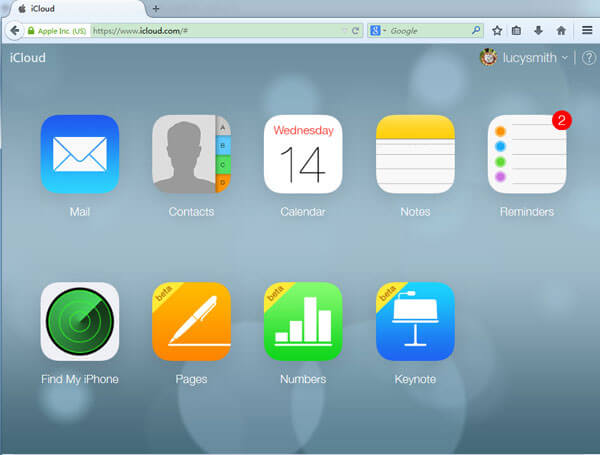
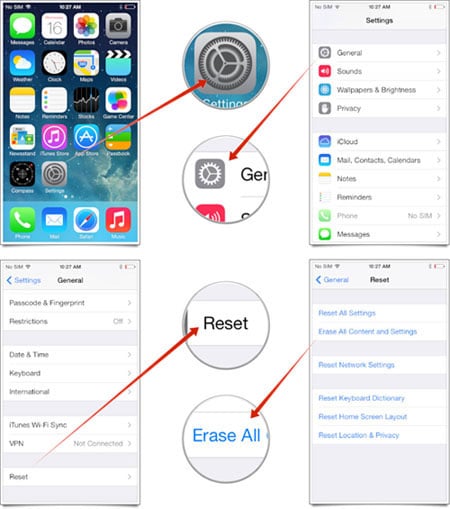

 Ver el Video
Ver el Video